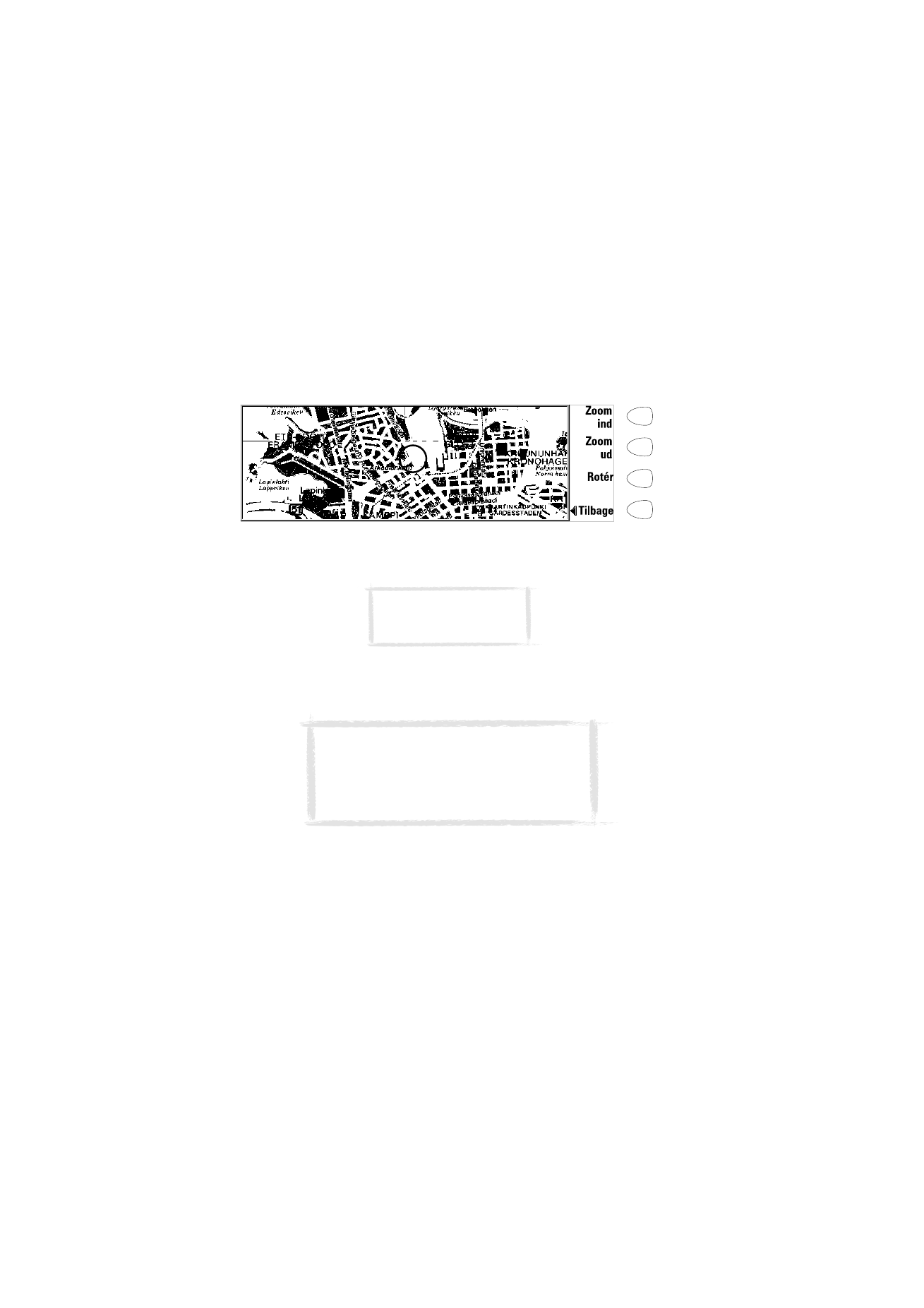
Fax indstillinger
Tryk på Indstillinger i Fax hovedbilledet for at skifte indstillingerne for alle
dine faxer.
Faxforside — Giver dig følgende valg:
Overskrift — Forsidens indhold bliver vedhæftet til starten af den første
faxside.
Separat side — Kun forsidens indhold vises på faxens første side.
Figur 3
Tips: Du kan også bruge
Zoom knappen til at
forstørre faxen på skærmen.
Tips: Du kan overføre modtagede faxer til en PC
med PC Suite programmet. Vær dog opmærksom
på at disse faxer konverteres til TIFF-format. For at
vise alle siderne på en fax på en pc skal du bruge
et grafikprogram (f.eks. Windows Imaging).
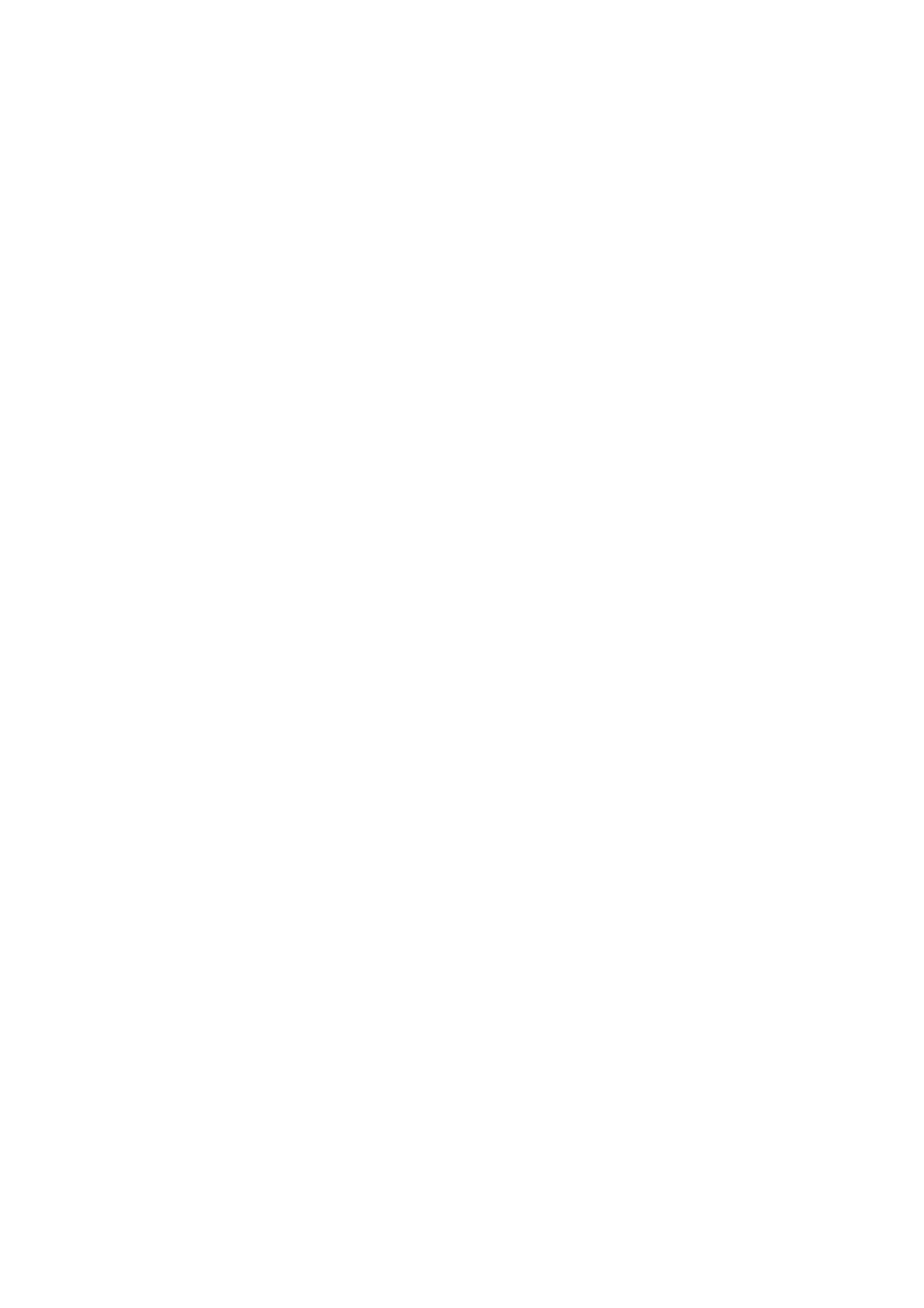
Fax
73
1999 Nokia Mobile Phones. All Rights Reserved.
Ingen — Der vedhæftes ikke nogen forsideinformation til faxen. Den første
side af dokumentet vil være den første side af faxen.
Sendetid — Lader dig vælge, hvordan faxen sendes:
Straks — Faxen sendes straks.
Kl. [tid] — Du kan bestemme tidspunktet når faxen sendes. Brug
tidsformatet tt:mm. Med dette valg kan du drage fordel af billigere
telefontakster på bestemte tidspunkter.
Modtageropløsning:
Standard — Faxen modtages med 200 (bredde) x 100 (højde) punkter pr.
tomme (dpi) i opløsning.
Fin — (200 x 200 dpi). Når faxer modtages med denne fine opløsning tager
det længere tid og kræver cirka dobbelt så meget memory med standard
opløsning.
Sendeopløsning:
Standard — 200 x 100 dpi.
Fin — (200 x 200 dpi). Når faxer sendes med denne fine opløsning tager det
længere tid og kræver midlertidigt mere fri memory end når der bruges
standardopløsning.
Logo-fil — Her kan du tilføje et firmalogo til faxforsiden. Logofilen skal først
gemmes i GIF eller JPEG formatet i Modtagede filer mappen. Logoet vises ikke
på skærmen.
Intet billede — Intet logo er vedhæftet til faxen.
[Filnavn] — Alle tilgængelige filer i Modtagede filer mappen vises i pop-up
feltet. Vælg den du ønsker at vedhæfte til faxen.
Signaturfil — Her kan du tilføje din signatur til faxforsiden. Signaturfilen skal
først gemmes i GIF eller JPEG format i Modtagede filer mappen. Signaturen
placeres under Bemærkning feltet, men vises ikke på skærmen.
Intet billede — Ingen signatur vedhæftes til faxen.
[Filnavn] — Alle tilgængelige filer i Modtagede filer mappen vises i pop-up
feltet. Vælg den du ønsker skal vedhæftes til faxen.
Faxspærring — Denne netværkstjeneste lader dig sætte begrænsninger på
udgående og indgående faxer.
Faxomstilling — Denne netværkstjeneste lader dig omstille indgående faxer til
en anden faxmaskine. For flere informationer og instruktioner om, hvordan
indstillingerne for faxomstilling og faxspærring ændres, se
”Telefonindstillinger” på side 63.
Send igen — Her kan du vælge, hvilke sider der sendes igen, hvis faxen ikke
kom igennem og Dokument udbakke prøver at sende faxen igen.
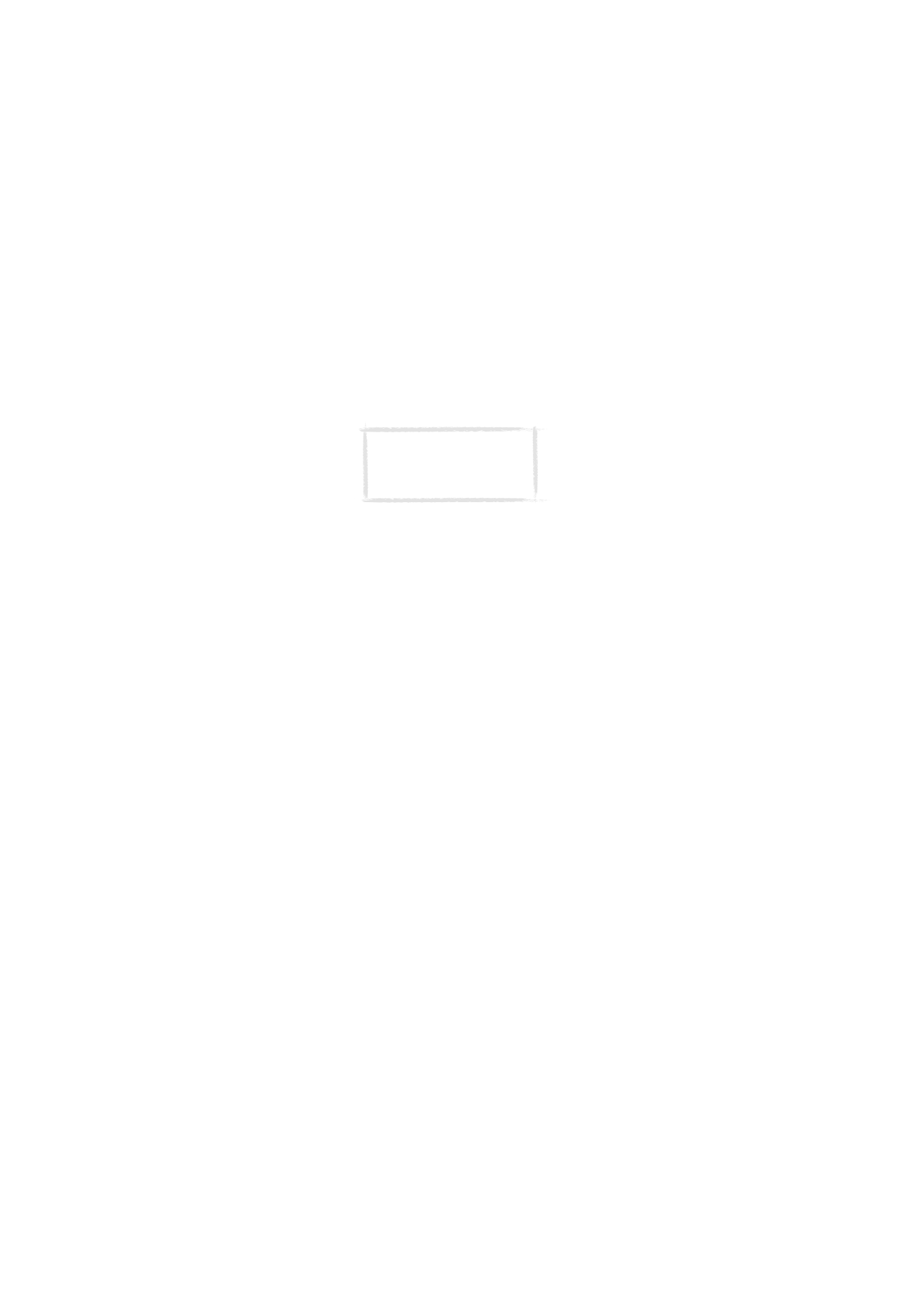
Fax
74
1999 Nokia Mobile Phones. All Rights Reserved.
Alle sider — Alle sider sendes igen.
Ikke afsendte sider — Kun de sider, der ikke blev sendt bliver afsendt igen.
ECM — Når fejlkorrektion er Til, vil alle faxer med fejl automatisk blive
modtaget igen indtil fejlene er rettet.
Fax polling — Nogle netværk tilbyder denne tjeneste, hvorved du kan foretage
et faxopkald til en faxmaskine og derved modtage bestemte informationer via
fax. Kontakt din netværksudbyder for flere detaljer.
Forskudt faxmodtagelse — Som standard skal denne indstilling være indstillet
til Som fax. Hvis netværket kræver, at du skal modtage skiftende tale-/
faxopkald, skal du indstille denne til Som tale/fax. Denne indstilling gælder
også for Fax modem programmet.
Bemærk: Når du indstiller
Fax polling til Til, bliver Fax
polling en af kommandoerne
i Fax hovedvinduet.
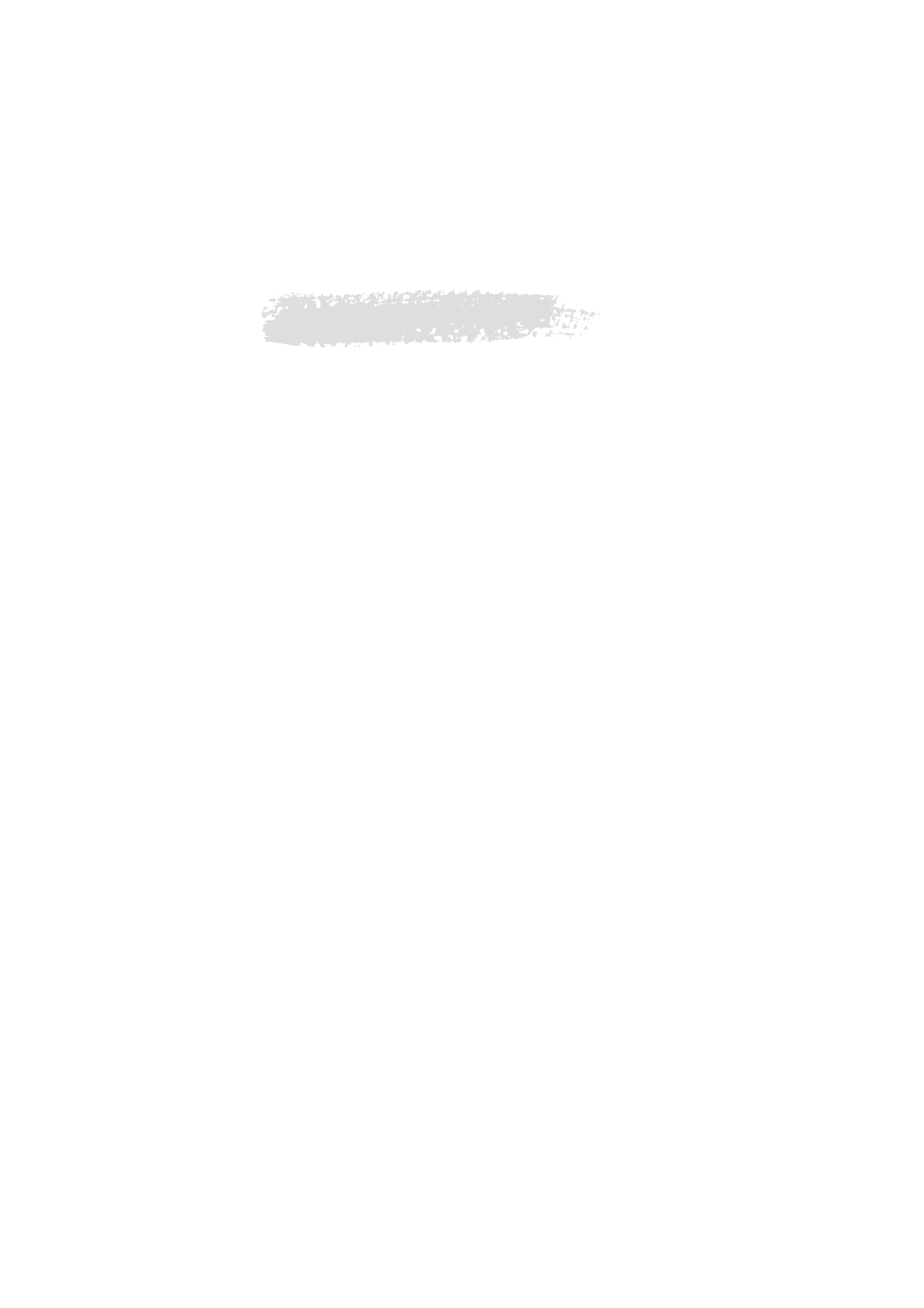
SM
S
75
1999 Nokia Mobile Phones. All Rights Reserved.